Xcode 4: почему & quot; перейти к текущей строке & quot; серым цветом?
Когда я отлаживаю свою программу, я часто хочу, чтобы она запускалась с того места, где она была приостановлена до определенной строки.
В Xcode 3, Я смог сделать это, нажав на кнопку рядом с номером строки при наведении на нее курсора.
В Xcode 4, кажется, что это можно сделать, либо щелкнув правой кнопкой мыши по номеру строки и выбрав Продолжайте здесь, либо с помощью отлаживать меню и выберите Продолжить до текущей строки вещь.
Однако эти опции всегда недоступны, когда я хочу их использовать.
Обратите внимание, я не знаю, если это актуально, но я использую C ++
Есть ли что-то, что я делаю не так?
Заранее спасибо,
Kevin
Решение
Кажется, это потому, что вы используете отладчик LLDB. То же самое происходит со мной, когда вы используете отладчик LLDB и отлаживает код C ++, как вы можете видеть здесь:
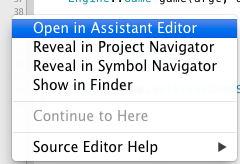
Я проверил это с помощью кода Objective-C, и эта функция прекрасно работает во время отладки Objective-C.
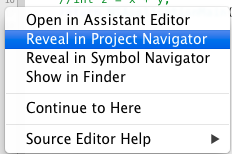
Зеленая кнопка, которую вы упомянули, для Xcode 3, также всплывает с кодом Objective-C (используя Xcode 4). Как вы можете видеть здесь:

Возможно, это ошибка в Xcode, или Apple просто хочет, чтобы вы программировали в Objective-C. Кажется, это проблема только при использовании LLDB и отладке кода C ++ (я не уверен в коде C). С другой стороны, отладка с помощью GDB прекрасно работает как с кодом C ++, так и с кодом Obj-C.
Единственные реальные варианты, которые у вас есть в настоящее время:
Опция 1:
Вместо этого используйте отладчик GDB, поскольку отладчик GDB с XCode поддерживает это.
Чтобы изменить отладчик:
Шаг 1:
Нажмите на название вашего проекта в меню схемы в левом верхнем углу.


Шаг 2:
Нажмите «Редактировать схему …»
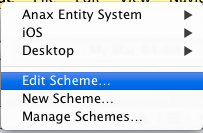
Шаг 3:
Как только появится меню «Изменить схему», щелкните всплывающее меню рядом с параметром «Отладчик».

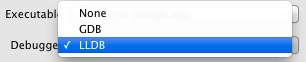
Шаг 4:
Нажмите опцию «GDB», чтобы использовать отладчик GDB.
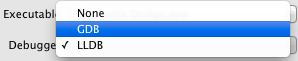
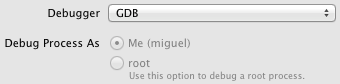
НОТА:
После того, как вы нажмете GDB, опция «Отладить процесс как» будет недоступна.
Шаг 5:
Нажмите ОК.
НОТА:
Я не уверен насчет ограничений при использовании отладчика GDB через LLDB (я думаю, Xcode не поддерживает какие-либо последние версии GDB, так как они переключились на LLDB и clang).
Вариант 2:
Создайте точку останова, где вы хотите продолжить, а затем продолжите ее. Это действительно не так сложно по сравнению с щелчком правой кнопкой мыши и нажатием «Продолжить здесь» или зеленой кнопкой. Это также обеспечивает ту же функциональность. С использованием сочетаний клавиш это может быть так же быстро (см. Ниже).
Например:
Скажем, вы хотите продолжить, пока не достигнете линии 39.
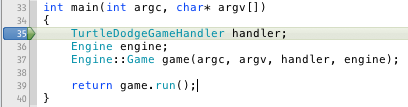
Установите точку останова на линии 39.
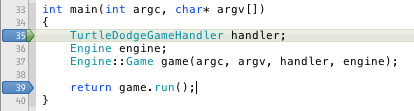
Нажмите кнопку «Продолжить выполнение программы», которая является чем-то вроде кнопки воспроизведения мультимедиа. В качестве альтернативы вы можете продолжить использовать сочетание клавиш: Command + Ctrl + Y или использовать меню (Product-> Debug-> Continue)

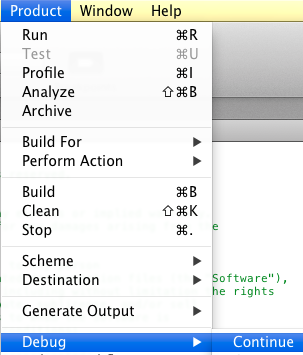
НОТА:
Вам нужна показанная область отладки (Shift-Command-Y), чтобы увидеть кнопку «Продолжить выполнение программы».
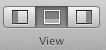
Другие решения
Других решений пока нет …
